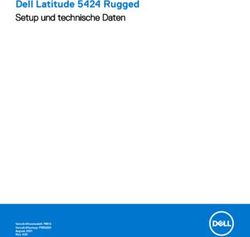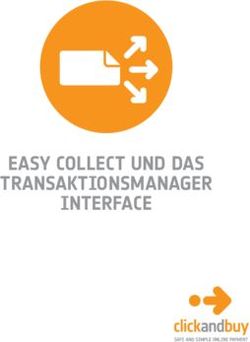Dell EMC PowerEdge R750xa - Referenzhandbuch für BIOS und UEFI
←
→
Transkription von Seiteninhalten
Wenn Ihr Browser die Seite nicht korrekt rendert, bitte, lesen Sie den Inhalt der Seite unten
Dell EMC PowerEdge R750xa Referenzhandbuch für BIOS und UEFI Teilenummer: E71S Vorschriftentyp: E71S001 September 2021 Rev. A04
Hinweise, Vorsichtshinweise und Warnungen
ANMERKUNG: Eine ANMERKUNG macht auf wichtige Informationen aufmerksam, mit denen Sie Ihr Produkt besser einsetzen
können.
VORSICHT: Ein VORSICHTSHINWEIS warnt vor möglichen Beschädigungen der Hardware oder vor Datenverlust und
zeigt, wie diese vermieden werden können.
WARNUNG: Mit WARNUNG wird auf eine potenziell gefährliche Situation hingewiesen, die zu Sachschäden,
Verletzungen oder zum Tod führen kann.
© 2021 Dell Inc. oder ihre Tochtergesellschaften. Alle Rechte vorbehalten. Dell, EMC und andere Marken sind Marken von Dell Inc. oder entsprechenden
Tochtergesellschaften. Andere Marken können Marken ihrer jeweiligen Inhaber sein.Inhaltsverzeichnis
Kapitel 1: Vor-Betriebssystem-Verwaltungsanwendungen.................................................................. 4
System-Setup-Programm.................................................................................................................................................... 4
System-BIOS....................................................................................................................................................................5
Dienstprogramm für die iDRAC-Einstellungen...........................................................................................................26
Device Settings (Geräteeinstellungen).......................................................................................................................26
Dell Lifecycle Controller...................................................................................................................................................... 26
Integrierte Systemverwaltung..................................................................................................................................... 26
Start-Manager..................................................................................................................................................................... 27
PXE-Boot..............................................................................................................................................................................27
Inhaltsverzeichnis 31
Vor-Betriebssystem-
Verwaltungsanwendungen
Sie können grundlegende Einstellungen und Funktionen des Systems ohne Starten des Betriebssystems mithilfe der System-Firmware
verwalten.
Optionen zum Verwalten der Vor-
Betriebssystemanwendungen
Sie können eine der folgenden Optionen verwenden, um die Vor-Betriebssystemanwendungen zu verwalten:
● System-Setup-Programm
● Dell Lifecycle Controller
● Start-Manager
● Vorstartausführungssumgebung (Preboot eXecution Environment, PXE)
Themen:
• System-Setup-Programm
• Dell Lifecycle Controller
• Start-Manager
• PXE-Boot
System-Setup-Programm
Über die Option System Setup können Sie die BIOS-Einstellungen, die iDRAC-Einstellungen und die Geräteeinstellungen des Systems
konfigurieren.
Sie können über eine der folgenden Schnittstellen auf das System-Setup zugreifen:
● Grafische Benutzeroberfläche: Um auf das iDRAC-Dashboard zuzugreifen, klicken Sie auf Konfiguration > BIOS-Einstellungen.
● Textbrowser: Um den Textbrowser zu aktivieren, verwenden Sie die Konsolenumleitung.
Um System Setup aufzurufen, schalten Sie das System ein, drücken Sie F2 und klicken Sie auf System Setup Main Menu.
ANMERKUNG: Wenn der Ladevorgang des Betriebssystems beginnt, bevor Sie F2 gedrückt haben, lassen Sie das System den
Startvorgang vollständig ausführen. Starten Sie dann das System neu und versuchen Sie es erneut.
ANMERKUNG: Für die Intel Xeon Scalable High Core count (HCC)-Prozessoren der 3. Generation ist mindestens BIOS 1.2.x
notwendig.
Die Optionen im Bildschirm System-Setup-Hauptmenü werden in der folgenden Tabelle beschrieben:
Tabelle 1. System-Setup-Hauptmenü
Option Beschreibung
System-BIOS Ermöglicht Ihnen die Konfiguration der BIOS-Einstellungen.
iDRAC Settings Ermöglicht Ihnen die Konfiguration der iDRAC-Einstellungen. Das
Dienstprogramm für iDRAC-Einstellungen ist eine Oberfläche für
das Einrichten und Konfigurieren der iDRAC-Parameter unter
Verwendung von UEFI (Unified Extensible Firmware Interface
(Vereinheitlichte erweiterbare Firmware-Schnittstelle)). Mit dem
Dienstprogramm für iDRAC-Einstellungen können verschiedene
4 Vor-Betriebssystem-VerwaltungsanwendungenTabelle 1. System-Setup-Hauptmenü (fortgesetzt)
Option Beschreibung
iDRAC-Parameter aktiviert oder deaktiviert werden. Weitere
Informationen zur Verwendung dieses Dienstprogramms finden
Sie im Benutzerhandbuch für Integrated Dell Remote Access
Controller unter www.dell.com/poweredgemanuals.
Device Settings (Geräteeinstellungen) Ermöglicht Ihnen die Konfiguration von Geräteeinstellungen für
Geräte wie Speicher-Controller oder Netzwerkkarten.
System-BIOS
Um den Bildschirm System BIOS anzuzeigen, schalten Sie das System ein, drücken Sie F2 und klicken Sie auf System Setup Main
Menu > System BIOS.
Tabelle 2. Details zu System BIOS
Option Beschreibung
Systeminformationen Gibt Informationen zum System an, wie den Namen des Systemmodells, die BIOS-
Version und die Service-Tag-Nummer.
Speichereinstellungen Gibt Informationen und Optionen zum installierten Arbeitsspeicher an.
Prozessoreinstellungen Gibt Informationen und Optionen zum Prozessor an, wie Taktrate und Cachegröße.
SATA-Einstellungen Gibt Optionen an, mit denen der integrierte SATA-Controller und die zugehörigen Ports
aktiviert oder deaktiviert werden können.
NVMe Settings Gibt Optionen zum Ändern der NVMe-Einstellungen an. Wenn das System die NVMe-
Laufwerke enthält, die Sie in einem RAID-Array konfigurieren möchten, müssen
Sie sowohl dieses Feld als auch das Feld Integriertes SATA im Menü SATA-
Einstellungen auf den RAID-Modus festlegen. Zudem müssen unter Umständen so
ändern Sie den Startmodus Einstellung zu UEFI-. Andernfalls, sollten Sie setzen Sie
dieses Feld auf Nicht-RAID- Modus.
Boot Settings (Starteinstellungen) Zeigt Optionen an, mit denen der Startmodus (BIOS oder UEFI) festgelegt wird.
Ermöglicht das Ändern der UEFI- und BIOS-Starteinstellungen.
Netzwerkeinstellungen Legt die Optionen zum Verwalten der UEFI Network Settings (Netzwerkeinstellungen)
und Boot Protokolle.
Legacy-Netzwerkeinstellungen verwaltet werden über das Menü Deivce Settings
(Geräteeinstellungen) verwaltet.
ANMERKUNG: Die Netzwerkeinstellungen werden im BIOS-Startmodus nicht
unterstützt.
Integrierte Geräte Gibt Optionen zur Verwaltung der Controller und Ports von integrierten Geräten an
und legt die dazugehörigen Funktionen und Optionen fest.
Serielle Kommunikation Gibt Optionen zur Verwaltung der seriellen Schnittstellen an und legt die
dazugehörigen Funktionen und Optionen fest.
Systemprofileinstellungen Gibt Optionen an, mit denen die Einstellungen für die Energieverwaltung des
Prozessors, die Speichertaktrate usw. geändert werden können.
Systemsicherheit Gibt Optionen zur Konfiguration der Sicherheitseinstellungen des System wie
Systemkennwort, Setup-Kennwort und Sicherheit des Trusted Platform Module
(TPM) und UEFI Secure Boot an. Drücken Sie den Netzschalter des System.
Redundante Betriebssystemsteuerung Legt die Informationen des redundanten Betriebssystems für die Steuerung des
redundanten Betriebssystems fest.
Verschiedene Einstellungen Gibt Optionen an, mit denen das Systemdatum, die Uhrzeit usw. geändert werden
können.
Vor-Betriebssystem-Verwaltungsanwendungen 5Systeminformationen
Um den Bildschirm Systeminformationen anzuzeigen, schalten Sie das System ein, drücken Sie F2 und klicken Sie auf System-Setup-
Hauptmenü > System-BIOS > Systeminformationen.
Tabelle 3. Systeminformationen – Details
Option Beschreibung
System Model Name (Name des Systemmodells) Gibt den Namen des Systemmodells an.
System BIOS Version (BIOS-Version des Systems) Gibt die auf dem System installierte BIOS-Version an.
System Management Engine-Version (Verwaltungs- Gibt die aktuelle Version der Management Engine-Firmware an.
Engine-Version des Systems)
System Service Tag (Service-Tag-Nummer des Gibt die Service-Tag-Nummer des Systems an.
Systems)
System Manufacturer (Systemhersteller) Gibt den Namen des Systemherstellers an.
System Manufacturer Contact Information Gibt die Kontaktinformationen des Systemherstellers an.
(Kontaktinformationen des Systemherstellers)
System CPLD Version (CPLD-Version des Systems) Gibt die aktuelle Systemversion der Firmware des komplexen,
programmierbaren Logikgeräts (CPLD-Firmware) an.
UEFI Compliance Version (UEFI-Compliance-Version) Gibt die UEFI-Compliance-Stufe der System-Firmware an.
Speichereinstellungen
Um den Bildschirm Speichereinstellungen anzuzeigen, schalten Sie das System ein, drücken Sie F2 und klicken Sie auf Hauptmenü des
System-Setups > System-BIOS > Speichereinstellungen.
Tabelle 4. Details zu Speichereinstellungen
Option Beschreibung
System Memory Size Gibt die Größe des Systemspeichers an.
System Memory Type Gibt den Typ des im System installierten Hauptspeichers an.
System Memory Speed Gibt die Geschwindigkeit des Systemspeichers an.
System Memory Voltage Gibt die Spannung des Systemspeichers an.
Video Memory Gibt die Größe des Videospeichers an.
System Memory Testing Gibt an, ob während des Systemstarts Systemspeichertests ausgeführt
werden. Die zwei verfügbaren Optionen sind Aktiviert und Deaktiviert. Diese
Option ist standardmäßig auf Disabled festgelegt.
Memory Operating Mode Gibt den Speicherbetriebsmodus an. Diese Option ist verfügbar und
standardmäßig auf Optimierungsmodus eingestellt.
Current State of Memory Operating Mode Gibt den aktuellen Zustand des Speicherbetriebsmodus an.
Knoten-Interleaving Aktiviert oder deaktiviert die Knoten-Interleaving-Option. Gibt an, ob NUMA
(Non-Uniform Memory Architecture) unterstützt wird. Wenn dieses Feld auf
Enabled (Aktiviert) eingestellt ist, wird Speicher-Interleaving unterstützt, falls
eine symmetrische Speicherkonfiguration installiert wird. Wenn die Option auf
Disabled (Deaktiviert) eingestellt ist, unterstützt das System asymmetrische
Speicherkonfigurationen (NUMA). Diese Option ist standardmäßig auf Disabled
festgelegt.
ADDDC-Einstellungen Aktiviert oder deaktiviert die Funktion ADDDC Settings (ADDDC-Einstellungen).
Wenn die Adaptive Double DRAM Device Correction (ADDDC) aktiviert ist,
wird die Zuordnung fehlerhafter DRAMs dynamisch aufgehoben. Wenn diese
Option auf Aktiviert gesetzt ist, kann dies bei bestimmten Arbeitslasten die
Systemleistung beeinträchtigen. Diese Funktion gilt nur für x4-DIMMs. In der
6 Vor-Betriebssystem-VerwaltungsanwendungenTabelle 4. Details zu Speichereinstellungen (fortgesetzt)
Option Beschreibung
Standardeinstellung ist diese Option auf Disabled (Deaktiviert) (Aktiviert)
gesetzt.
Arbeitsspeichertraining Wenn die Option auf Schnell festgelegt ist und die Speicherkonfiguration
nicht geändert wird, verwendet das System zuvor gespeicherte Speicher-
Trainingsparameter zum Training der Speichersubsysteme und die
Systemstartzeit wird reduziert. Wenn die Speicherkonfiguration geändert wird,
aktiviert das System automatisch Beim nächsten Start neu trainieren,
um die Schritte zum einmaligen vollständigen Speichertraining zu erzwingen.
Anschließend wird wieder Schnell eingestellt.
Wenn die Option auf Beim nächsten Start neu trainieren festgelegt ist, führt
das System
beim nächsten Einschalten die Schritte zum einmaligen vollständigen
Speichertraining aus und die Startzeit wird beim nächsten Start verzögert.
Wenn die Option auf Aktiviert gesetzt ist, führt das System
bei jedem Einschalten die erzwungenen Schritte zum vollständigen
Speichertraining durch und die Startzeit wird bei jedem Neustart verzögert.
Speicherentwurf Diese Option steuert die DIMM-Steckplätze im System. Diese Option ist
standardmäßig auf Enabled festgelegt. Sie ermöglicht das Deaktivieren von
im System installierten DIMMs.
Korrigierbare Fehlerprotokollierung Aktiviert oder deaktiviert korrigierbare Fehlerprotokollierung. Diese Option ist
standardmäßig auf Enabled festgelegt.
Dunkler Speicher: Gesamter verfügbarer Aktiviert oder deaktiviert die Funktion Dunkler Speicher. Die Funktion Dunkler
Speicher Speicher ermöglicht es Software, die Speichergröße zu ändern. Die Option ist
standardmäßig auf Disabled and Hide gesetzt. Optionen zur Anzeige müssen
vom Personality-Modul aktiviert werden.
Details zum persistenten Speicher
Die Details zum Bildschirm Persistenter Speicher finden Sie im PMem-Benutzerhandbuch unter https://www.dell.com/
poweredgemanuals.
Prozessoreinstellungen
Um den Bildschirm Prozessoreinstellungen anzuzeigen, schalten Sie das System ein, drücken Sie F2 und klicken Sie auf Hauptmenü
des System-Setups > System-BIOS > Prozessoreinstellungen.
Tabelle 5. Details zu Prozessoreinstellungen
Option Beschreibung
Logischer Prozessor Jeder Prozessorkern unterstützt bis zu zwei logische Prozessoren.
Wenn die Option Logical Processor (Logischer Prozessor) auf
Enabled (Aktiviert) gesetzt ist, zeigt das BIOS alle logischen
Prozessoren an. Wenn die Option auf Disabled (Deaktiviert)
gesetzt ist, zeigt das BIOS pro Kern nur einen Prozessor an. Diese
Option ist standardmäßig auf Enabled festgelegt.
CPU-Interconnect Geschwindigkeit Ermöglicht die Steuerung der Frequenz der
Kommunikationsverbindungen zwischen den Prozessoren im
System.
ANMERKUNG: Den Standard- und grundlegende bin
Prozessoren unterstützen senken Link aufeinander abstimmen.
Folgende Optionen sind verfügbar: Maximale Datenrate, 11.2
GT/s,
Vor-Betriebssystem-Verwaltungsanwendungen 7Tabelle 5. Details zu Prozessoreinstellungen (fortgesetzt)
Option Beschreibung
10,4 GT/sund 9,6 GT/s. Diese Option ist standardmäßig
festgelegt auf
die Maximale Datenrate.
Maximale Datenrate weist darauf hin, dass das BIOS die
Kommunikationsverbindungen bei maximaler Frequenz steuert,
Die von den Prozessoren unterstützt wird. Sie können auch die
Option bestimmte Frequenzen, den Prozessoren unterstützt, die
kann variieren.
Um eine optimale Leistung zu gewährleisten, wählen Sie
Maximale .
Datenrate. Jede Verringerung der Kommunikations-
Verbindungsfrequenz
wirkt sich auf die Leistung von nicht-lokalen Speicherzugriff
Und den Cachekohärenz-Datenverkehr aus. Darüber hinaus kann
sie die Geschwindigkeit verringern, mit der ein gegebener
Prozessor auf nicht lokale E/A-Geräte zugreifen kann.
Falls jedoch eine Energieersparnis für Sie Priorität gegenüber der
Leistung hat, verringern Sie die Frequenz des Prozessors für
Kommunikationsverbindungen. Bevor Sie die Frequenz reduzieren,
müssen Sie den Speicher-und E/A-Zugriff zur Minimierung der
Auswirkungen auf die Systemleistung
auf den nächstgelegenen NUMA-Node umleiten.
Virtualisierungstechnologie Aktiviert oder deaktiviert die Virtualization Technology für den
Prozessor. Diese Option ist standardmäßig auf Enabled festgelegt.
Verzeichnismodus Aktiviert oder deaktiviert den Verzeichnismodus. Diese Option ist
standardmäßig auf Enabled festgelegt.
Direct Memory Access Protection Diese Option ist standardmäßig auf Disabled festgelegt. Zur
Unterstützung von Secure Launch (Firmware-Schutz) unter
Windows 2022 wird sie aktiviert.
Nachbarspeicher Zeilen-Prefetch Ermöglicht das Optimieren des Systems für Anwendungen, bei
denen eine starke Nutzung des sequenziellen Speicherzugriffs
benötigt wird. Diese Option ist standardmäßig auf Enabled
festgelegt. Für Anwendungen, bei denen eine starke Nutzung
des wahlfreien Speicherzugriffs benötigt wird, kann diese Option
deaktiviert werden.
Hardware-Vorabrufer Aktiviert oder deaktiviert den Hardware-Vorabrufer. Diese Option
ist standardmäßig auf Enabled festgelegt.
DCU-Streamer-Vorabrufer Aktiviert oder deaktiviert den DCU(Data Cache Unit)-Streamer-
Prefetcher. Diese Option ist standardmäßig auf Enabled
festgelegt.
DCU IP-Vorabrufer Aktiviert oder deaktiviert den DCU(Data Cache Unit)-IP-
Prefetcher. Diese Option ist standardmäßig auf Enabled
festgelegt.
Sub NUMA Cluster Aktiviert oder deaktiviert die Sub NUMA Cluster. Diese Option ist
standardmäßig auf Disabled festgelegt.
MADT-Core-Aufzählung Gibt die MADT-Core-Aufzählung an. Diese Option ist
standardmäßig auf Rundlaufverfahren festgelegt.
UPI Prefetch Ermöglicht das frühzeitige Starten des Speicherlesevorgangs im
DDR-Bus. Der Ultra Path Interconnect (UPI) Rx-Pfad startet
den spekulativen Speicherlesevorgang direkt im integrierten
Speichercontroller (Integrated Memory Controller, iMC). Diese
Option ist standardmäßig auf Enabled festgelegt.
8 Vor-Betriebssystem-VerwaltungsanwendungenTabelle 5. Details zu Prozessoreinstellungen (fortgesetzt)
Option Beschreibung
XPT-Prefetch Diese Option ist standardmäßig auf Enabled festgelegt.
LLC-Prefetch Aktiviert oder deaktiviert den LLC-Prefetch auf allen Threads.
Diese Option ist standardmäßig auf Enabled festgelegt.
Deadline LLC Verteilung Aktiviert oder deaktiviert die Deadline LLC-Verteilung. Diese Option
ist standardmäßig auf Enabled festgelegt. Sie können diese Option
aktivieren, um die Deadlines in LLC anzugeben, oder deaktivieren
Sie die Option, um keine Deadlines in LLC anzugeben.
Verzeichnis-AtoS Aktiviert oder deaktiviert Verzeichnis-AtoS. Die AtoS-Optimierung
reduziert die Remote-Latenzzeit für wiederholte Lesezugriffe,
ohne in die Aufzeichnung einzugreifen. Diese Option ist
standardmäßig auf Disabled festgelegt.
Leerlauf des logischen Prozessors Ermöglicht Ihnen zur Verbesserung der Energieeffizienz
eines System. Sie verwendet den Ablagealgorithmus des
Betriebssystemkerns und legt einige der logischen Prozessoren
im System ab, sodass die entsprechenden Prozessorkerne in
einen inaktiven Zustand mit geringem Energieverbrauch übergehen
können. Diese Option kann nur aktiviert werden, wenn das
Betriebssystem unterstützt werden können. Eine Einstellung auf
Deaktiviert standardmäßig.
ANMERKUNG: Diese Funktion wird nicht unterstützt,
wenn das CPU-Energiemanagement auf Maximale Leistung
eingestellt ist.
AVX P1 Ermöglicht Ihnen die Neukonfiguration des Prozessors Thermal
Design Power (TDP) Stufen während des POST auf der Grundlage
des Energieverbrauchs und der Temperatur Funktionalität zur
Bereitstellung des System. TDP überprüft die maximale Wärme die
Kühlung System benötigt wird, um abzuführen. Diese Option ist
standardmäßig auf Normal eingestellt.
ANMERKUNG: Diese Option ist nur bei bestimmten Stock
Keeping Units (SKUs) der Prozessoren verfügbar.
Dynamic SST – Performanzprofil Ermöglicht die Neukonfiguration des Prozessors mithilfe der
Dynamic oder Static Speed Select-Technik. Diese Option ist
standardmäßig auf Disabled festgelegt.
SST – Performance Profile Ermöglicht die Neukonfiguration des Prozessors mithilfe der
Speed-Select-Technik.
Intel SST-BF Aktiviert Intel SST-BF. Diese Option wird angezeigt, wenn
die Systemprofile „Leistung pro Watt“ (Betriebssystem) oder
„Benutzerdefiniert“ (wenn OSPM aktiviert ist) ausgewählt wurden.
Diese Option ist standardmäßig auf Disabled festgelegt.
Intel SST-CP Aktiviert Intel SST-CP. Diese Option wird angezeigt, wenn
die Systemprofile „Leistung pro Watt“ (Betriebssystem) oder
„Benutzerdefiniert“ (wenn OSPM aktiviert ist) ausgewählt wurden.
Diese Option wird für jeden Systemprofilmodus angezeigt und kann
für diesen ausgewählt werden. Diese Option ist standardmäßig auf
Deaktiviert festgelegt.
x2APIC-Modus Aktivieren oder Deaktivieren des x2APIC-Modus. Diese Option ist
standardmäßig auf Enabled festgelegt.
ANMERKUNG: Bei einer Konfiguration mit zwei Prozessoren
und 64 Cores ist der x2APIC-Modus nicht umschaltbar, wenn
256 Threads aktiviert sind (BIOS-Einstellungen: Alle CCD,
Cores und logischen Prozessoren aktiviert).
Vor-Betriebssystem-Verwaltungsanwendungen 9Tabelle 5. Details zu Prozessoreinstellungen (fortgesetzt)
Option Beschreibung
AVX ICCP Pre-Grant-Lizenz Aktiviert oder deaktiviert die AVX ICCP Pre-Grant-Lizenz. Diese
Option ist standardmäßig auf Disabled festgelegt.
AVX ICC Pre-Grant-Level Ermöglicht die Auswahl zwischen den verschiedenen AVX ICC-
Übergangsstufen, die von Intel angeboten werden. Diese Option
ist standardmäßig auf 128 Heavy festgelegt.
Dell Controlled Turbo
Dell Controlled Turbo – Einstellungen Steuert das Turbo-Projekt. Aktivieren Sie diese Option nur, wenn
das Systemprofil auf Leistung oder Benutzerdefiniert eingestellt
ist und das CPU-Energiemanagement auf Leistung eingestellt
ist. Dieses Element kann für jeden Systemprofilmodus ausgewählt
werden. Diese Option ist standardmäßig auf Disabled festgelegt.
ANMERKUNG: Je nach Anzahl der installierten Prozessoren
können bis zu zwei Prozessoren aufgeführt sein.
Dell AVX Scaling Technology Ermöglicht die Konfiguration der Dell AVX Scaling Technology.
Diese Option ist standardmäßig auf 0 festgelegt. Geben Sie den
Wert zwischen 0 und 12 Bins ein. Der eingegebene Wert verringert
die Frequenz der Dell AVX Scaling Technology, wenn die Funktion
Dell Controlled Turbo aktiviert ist.
Optimierungsmodus Aktiviert oder deaktiviert die CPU-Leistung. Wenn diese Option auf
Autofestgelegt ist, wird das CPU-Energiemanagement auf Max.
Leistung eingestellt. Wenn diese Option auf Aktiviert gesetzt
wird, werden die Einstellungen für das CPU-Energiemanagement
aktiviert. Wenn die Option auf Deaktiviert gesetzt ist, wird
die Option CPU-Energiemanagement deaktiviert. Diese Option ist
standardmäßig auf Auto (Automatisch) eingestellt.
Anzahl der Kerne pro Prozessor Ermöglicht das Steuern der Anzahl aktivierter Kerne in jedem
einzelnen Prozessor. In der Standardeinstellung ist diese Option auf
All (Alle).
Prozessorkern-Taktrate Gibt die maximale Taktrate der Prozessorkerne an.
Processor Bus Speed (Prozessorbus-Taktrate) Legt die Bustaktrate des Prozessors fest.
ANMERKUNG: Die Option „Processor Bus Speed“
(Prozessorbus-Taktrate) wird nur dann angezeigt, wenn beide
Prozessoren installiert sind.
Ausnahme bei der Überprüfung des lokalen Rechners Aktiviert oder deaktiviert die Ausnahme bei der Überprüfung
des lokalen Rechners. Dabei handelt es sich um eine
Erweiterung des MCA-Recovery-Mechanismus, der die Möglichkeit
bietet, nicht korrigierte wiederherstellbare (UCR) Fehler vom
Typ Software Recoverable Action Required (SRAR) an
einen oder mehrere bestimmte logische Prozessor-Threads
zu übermitteln, die korrumpierte oder beschädigte Daten
empfangen. Wenn diese Option aktiviert ist, wird die UCR-SRAR-
Computerprüfungsausnahme nur an den betroffenen Thread
statt an alle Threads im System übertragen. Die Funktion
unterstützt die Betriebssystem-Revovery in Fällen, in denen
mehrere wiederherstellbare Fehler in unmittelbarer Nähe erkannt
werden, was anderenfalls zu einem fatalen Computerprüfereignis
führen würde. Diese Funktion ist nur auf Advanced-RAS-
Prozessoren verfügbar. Diese Option ist standardmäßig auf
Disabled festgelegt.
Prozessor n ANMERKUNG: Je nach Anzahl der Prozessoren können bis
zu n Prozessoren aufgelistet sein.
Die folgenden Einstellungen werden für jeden Prozessor angezeigt:
10 Vor-Betriebssystem-VerwaltungsanwendungenTabelle 6. Details zu Prozessor n
Option Beschreibung
Family-Model-Stepping Gibt Reihe, Modell und Steppingwert des Prozessors gemäß der
Definition von Intel an.
Marke Gibt den Markennamen an.
Level 2 Cache (Level 2-Cache) Gibt die Gesamtgröße des L2-Caches an.
Level 3 Cache (Level 3-Cache) Gibt die Gesamtgröße des L3-Caches an.
Anzahl der Kerne Gibt die Anzahl der aktivierten Kerne je Prozessor an.
Maximale Speicherkapazität Gibt die maximale Speicherkapazität pro Prozessor fest.
Mikrocode Legt die Version des Prozessor-Microcodes fest.
SATA-Einstellungen
Um den Bildschirm SATA-Einstellungen anzuzeigen, schalten Sie das System ein, drücken Sie F2 und klicken Sie auf System-Setup-
Hauptmenü > System-BIOS > SATA-Einstellungen.
Tabelle 7. SATA-Einstellungen – Details
Option Beschreibung
Embedded SATA Ermöglicht das Einstellen der integrierten SATA-Option auf den Modus Aus, AHCI-Modus
oder RAID-Modus. Diese Option ist standardmäßig auf AHCI Mode (AHCI-Modus)
eingestellt.
ANMERKUNG:
1. Zudem müssen unter Umständen so ändern Sie den Startmodus Einstellung zu
UEFI-. Andernfalls sollten Sie dieses Feld auf „Nicht-RAID-Modus“ setzen.
2. Es gibt keine ESXi- und Ubuntu-Unterstützung im RAID-Modus.
Security Freeze Lock Sended während des POST einen Absturzsperren-Befehl an die integrierten SATA-
Laufwerke. Diese Option gilt nur für den Modus AHCI. Diese Option ist standardmäßig auf
Enabled festgelegt.
Write Cache Aktiviert oder deaktiviert den Befehl für integrierte SATA-Laufwerke während des POST-
Tests. Diese Option ist standardmäßig auf Disabled festgelegt.
Port n Legt den Laufwerkstyp des ausgewählten Geräts fest.
Für die Modi AHCI und RAID ist die BIOS-Unterstützung immer aktiviert.
Tabelle 8. Port n
Optionen Beschreibungen
Modell Gibt das Laufwerksmodell des
ausgewählten Geräts an.
Laufwerkstyp Gibt den Typ des Laufwerks an, das am
SATA-Anschluss angeschlossen ist.
Kapazität Gibt die Gesamtkapazität des Laufwerks an.
Für Geräte mit Wechselmedien, wie z. B.
für optische Laufwerke, ist dieses Feld nicht
definiert.
Vor-Betriebssystem-Verwaltungsanwendungen 11NVMe Settings
Mit dieser Option wird der NVMe-Laufwerksmodus eingestellt. Wenn das System NVMe-Laufwerke enthält, die Sie in einem RAID-Array
konfigurieren möchten, müssen Sie sowohl dieses Feld als auch das Feld „Integriertes SATA“ im Menü SATA-Einstellungen auf den
RAID-Modus festlegen. Zudem müssen unter Umständen die Startmodus-Einstellung auf „UEFI“ festlegen.
Schalten Sie zum Anzeigen des Bildschirms NVMe-Einstellungen das System ein, drücken Sie F2 und klicken Sie auf System-Setup-
Hauptmenü > System-BIOS > NVMe-Einstellungen.
Tabelle 9. Details zu NVMe Settings
Option Beschreibung
NVMe-Modus Aktiviert oder deaktiviert den Startmodus. Diese Option ist standardmäßig auf Nicht-RAID-
Modus eingestellt.
BIOS-NVMe-Treiber Legt den Laufwerkstyp zum Starten des NVMe-Treibers fest. Die verfügbaren Optionen sind
Von Dell qualifizierte Laufwerke und Alle Laufwerke. Diese Option ist standardmäßig auf
Von Dell qualifizierte Laufwerke eingestellt.
Boot Settings (Starteinstellungen)
Sie können über den Bildschirm Boot Settings (Starteinstellungen) den Startmodus entweder auf BIOS oder auf UEFI setzen.
Außerdem können Sie die Startreihenfolge festlegen.
● UEFI: Das „Unified Extensible Firmware Interface (UEFI)“ (Vereinheitlichte erweiterbare Firmware-Schnittstelle) ist eine neue
Schnittstelle zwischen Betriebssystem und Plattform-Firmware. Die Schnittstelle besteht aus Datentabellen mit auf die Plattform
bezogenen Informationen sowie Serviceabrufen zu Start- und Laufzeit, die dem Betriebssystem und seinem Loader zur Verfügung
stehen. Die folgenden Vorzüge sind verfügbar, wenn der Boot Mode (Startmodus) auf UEFI gesetzt ist:
○ Unterstützung für Laufwerkpartitionen mit mehr als 2 TB.
○ Erweiterte Sicherheit (z. B. „UEFI Secure Boot“ (Sicherer UEFI-Start)).
○ Kürzere Startzeit.
ANMERKUNG: Sie dürfen nur im UEFI-Modus über NVMe-Laufwerke starten.
● BIOS: Der Startmodus „BIOS“ ist der Legacy-Startmodus. Er wird für Abwärtskompatibilität beibehalten.
Schalten Sie zum Anzeigen des Bildschirms Boot Settings das System ein, drücken Sie F2 und klicken Sie auf System Setup Main
Menu > System BIOS > Boot Settings.
Tabelle 10. Details zu Boot Settings
Option Beschreibung
Boot Mode Ermöglicht das Festlegen des Systemstartmodus. Wenn das Betriebssystem UEFI
unterstützt, kann diese Option auf UEFI gesetzt werden. Bei der Einstellung BIOS ist
die Kompatibilität mit Betriebssystemen gewährleistet, die UEFI nicht unterstützen. Diese
Option ist standardmäßig auf UEFI eingestellt.
VORSICHT: Das Ändern des Startmodus kann dazu führen, dass das System
nicht mehr startet, falls das Betriebssystem nicht im gleichen Startmodus
installiert wurde.
ANMERKUNG: Bei der Einstellung UEFI ist das Menü BIOS Boot Settings (BIOS-
Starteinstellungen) deaktiviert.
Boot Sequence Retry Aktiviert oder deaktiviert die Funktion zur Wiederholung der Startreihenfolge oder
setzt das System zurück. Wenn diese Option auf Aktiviert gesetzt ist, versucht das
System bei einem fehlgeschlagenen Startversuch nach 30 Sekunden die Startreihenfolge
erneut. Wenn diese Option auf Zurücksetzen gesetzt ist, wird das System nach einem
fehlgeschlagenen Startversuch sofort neu gestartet. Diese Option ist standardmäßig auf
Enabled festgelegt.
Festplatten-Failover Aktiviert oder deaktiviert den Festplatten-Failover. Diese Option ist standardmäßig auf
Disabled festgelegt.
Generic USB Boot Aktiviert oder deaktiviert den generischen USB-Start-Platzhalter. Diese Option ist
standardmäßig auf Disabled festgelegt.
12 Vor-Betriebssystem-VerwaltungsanwendungenTabelle 10. Details zu Boot Settings (fortgesetzt)
Option Beschreibung
Hard-disk Drive Placeholder Aktiviert bzw. deaktiviert den Festplattenplatzhalter. Diese Option ist standardmäßig auf
Disabled festgelegt.
Clean all Sysprep order and variables Wenn die Option auf Keine festgelegt ist, führt das BIOS keine Aktion durch. Wenn
die Option auf Yes festgelegt ist, löscht das BIOS die Variablen von Sysprep ####
und SysPrepOrder. Diese Option ist eine einmalige Option, sie wird beim Löschen von
Variablen auf None zurückgesetzt. Diese Einstellungen steht nur im UEFI-Startmodus
zur Verfügung. In der Standardeinstellung ist diese Option auf None (Keine).
UEFI-Starteinstellungen Gibt die UEFI-Startreihenfolge an. Aktiviert oder deaktiviert UEFI-Startoptionen.
ANMERKUNG: Über diese Option wird die UEFI-Startreihenfolge gesteuert. Die
erste Option in der Liste wird zuerst versucht.
Tabelle 11. UEFI-Starteinstellungen
Option Beschreibung
UEFI-Startsequenz Ermöglicht Ihnen die Änderung der
Reihenfolge der Startgeräte.
Startoptionen aktivieren/deaktivieren Diese Funktion ermöglicht Ihnen die
Auswahl der aktivierten oder deaktivierten
Startgeräte.
Auswählen des Systemstartmodus
Mit dem System-Setup können Sie einen der folgenden Startmodi für die Installation des Betriebssystems festlegen:
● Der UEFI-Startmodus (Standardeinstellung) ist eine erweiterte 64-Bit-Startoberfläche.
Wenn Sie das System so konfiguriert haben, dass es im UEFI-Modus starten soll, wird das System-BIOS ersetzt.
1. Klicken Sie im System-Setup-Hauptmenü auf Starteinstellungen, und wählen Sie die Option Startmodus aus.
2. Wählen Sie den UEFI-Startmodus aus, in dem das System gestartet werden soll.
VORSICHT: Das Ändern des Startmodus kann dazu führen, dass das System nicht mehr startet, falls das
Betriebssystem nicht im gleichen Startmodus installiert wurde.
3. Nachdem das System im gewünschten Startmodus gestartet wurde, installieren Sie das Betriebssystem in diesem Modus.
ANMERKUNG: Damit ein Betriebssystem im UEFI-Startmodus installiert werden kann, muss es UEFI-kompatibel sein. DOS- und
32-Bit-Betriebssysteme bieten keine UEFI-Unterstützung und können nur im BIOS-Startmodus installiert werden.
ANMERKUNG: Aktuelle Informationen zu den unterstützten Betriebssystemen finden Sie unter www.dell.com/ossupport.
Ändern der Startreihenfolge
Info über diese Aufgabe
Möglicherweise müssen Sie die Startreihenfolge ändern, wenn Sie von einem USB-Schlüssel oder einem optischen Laufwerk aus den
Startvorgang durchführen möchten. Die folgenden Anweisungen können variieren, wenn Sie BIOS für Boot Mode (Startmodus)
ausgewählt haben.
ANMERKUNG: Das Ändern der Laufwerkstartreihenfolge wird nur im BIOS-Startmodus unterstützt.
Schritte
1. Klicken Sie im Bildschirm System Setup Main Menu (System-Setup-Hauptmenü) auf System BIOS > Boot Settings > UEFI Boot
Settings > UEFI Boot Sequence („System-BIOS“ > „Starteinstellungen“ > „Starteinstellungen für UEFI“ > „Startreihenfolge für
UEFI“).
2. Wählen Sie mit den Pfeiltasten ein Startgerät aus und verwenden Sie die Tasten mit dem Plus- und Minuszeichen („+“ und „-“), um
das Gerät in der Reihenfolge nach unten oder nach oben zu verschieben.
Vor-Betriebssystem-Verwaltungsanwendungen 133. Klicken Sie auf Exit (Beenden) und auf Yes (Ja), um die Einstellungen beim Beenden zu speichern.
ANMERKUNG: Sie können Geräte in der Startreihenfolge nach Bedarf auch aktivieren oder deaktivieren.
Netzwerkeinstellungen
Schalten Sie zum Anzeigen des Bildschirms Network Settings das System ein, drücken Sie F2 und klicken Sie auf System Setup Main
Menu > System BIOS > Network Settings.
ANMERKUNG: Die Netzwerkeinstellungen werden im BIOS-Startmodus nicht unterstützt.
Tabelle 12. Details zu Network Settings
Option Beschreibung
UEFI PXE Settings (UEFI-PXE-Einstellungen) Ermöglicht die Steuerung der UEFI PXE-Gerätekonfiguration.
PXE Device n (n = 1 bis 4) Aktiviert oder deaktiviert das Gerät. Wenn diese Option aktiviert ist, wird eine
UEFI-PXE-Startoption für das Gerät erstellt.
PXE Device n Settings(n = 1 bis 4) Ermöglicht die Steuerung der PXE-Gerätekonfiguration.
UEFI HTTP Settings (UEFI-HTTP-Einstellungen) Ermöglicht die Steuerung der UEFI HTTP-Gerätekonfiguration.
HTTP Device n (HTTP-Gerät n) (n = 1 bis 4) Aktiviert oder deaktiviert das Gerät. Wenn diese Option auf aktiviert ist, wird
eine UEFI-HTTP-Startoption für das Gerät erstellt.
HTTP Device n Settings (n = 1 bis 4) Ermöglicht die Steuerung der HTTP-Gerätekonfiguration.
UEFI-iSCSI-Einstellungen Ermöglicht die Steuerung der iSCSI-Gerätekonfiguration.
Tabelle 13. Details zu PXE Device n Settings
Option Beschreibung
Schnittstelle Gibt die für das PXE-Gerät verwendete NIC-Schnittstelle an.
Protokoll Gibt das Protokoll an, das für das PXE-Gerät verwendet wird. Diese Option ist auf IPv4 oder IPv6
eingestellt. In der Standardeinstellung ist diese Option auf IPv4.
VLAN Aktiviert VLAN für das PXE-Gerät. Diese Option ist standardmäßig auf Enable (Aktivieren) oder
Disable (Deaktivieren) eingestellt. Diese Option ist standardmäßig auf Deaktivieren festgelegt.
VLAN-ID Zeigt die VLAN-ID für das PXE-Gerät.
VLAN-Priorität Zeigt die VLAN-Priorität für das PXE-Gerät.
Tabelle 14. Details zum Bildschirm UEFI iSCSI Settings
Option Beschreibung
iSCSI-Initiator-Name Legt den Namen des iSCSI-Initiators im IQN-Format fest.
iSCSI Device 1 Aktiviert oder deaktiviert das iSCSI-Gerät. Wenn diese Option deaktiviert ist, wird eine UEFI-
Startoption für das iSCSI-Gerät automatisch erstellt. Diese Option ist standardmäßig auf
Disabled (Deaktiviert) eingestellt.
iSCSI Device 1 Settings Ermöglicht die Steuerung der iSCSI-Gerätekonfiguration.
Tabelle 15. Details zum Bildschirm ISCSI Device1 Settings
Option Beschreibung
Verbindung 1 Aktiviert oder deaktiviert die iSCSI-Verbindung. Diese Option ist standardmäßig auf
Deaktivieren festgelegt.
Verbindung 2 Aktiviert oder deaktiviert die iSCSI-Verbindung. Diese Option ist standardmäßig auf
Deaktivieren festgelegt.
Einstellungen für Verbindung 1 Ermöglicht die Steuerung der Konfiguration der iSCSI-Verbindung.
14 Vor-Betriebssystem-VerwaltungsanwendungenTabelle 15. Details zum Bildschirm ISCSI Device1 Settings (fortgesetzt)
Option Beschreibung
Einstellungen für Verbindung 2 Ermöglicht die Steuerung der Konfiguration der iSCSI-Verbindung.
Reihenfolge der Verbindung Ermöglicht das Festlegen der Reihenfolge der Verbindungsversuche für die iSCSI-
Verbindungen.
Integrierte Geräte
Wenn Sie den Bildschirm Integrierte Geräte anzeigen möchten, schalten Sie das System ein, drücken Sie F2 und klicken Sie auf
Hauptmenü des System-Setups > System-BIOS > Integrierte Geräte.
Tabelle 16. Details zu Integrierte Geräte
Option Beschreibung
User Accessible USB Ports Legt die benutzerzugängliche USB-Schnittstellen fest. Wenn Sie only Back Ports
on auswählen, werden die vorderen USB Ports deaktiviert. durch Auswahl von All
Ports off werden alle vorderen und hinteren USB-Ports deaktiviert. durch Auswahl
von All Ports Off (dynamisch) werden alle vorderen und hinteren USB Ports
während des Post -Vorgangs deaktiviert. Durch -Vorgangs deaktiviert. Diese Option
ist standardmäßig auf Alle Ports aktiviert festgelegt.
Wenn die für Benutzer zugänglichen USB-Anschlüsse auf Alle Ports deaktiviert
(Dynamisch) eingestellt sind, ist die Option Nur vordere Ports aktivieren aktiviert.
● Nur vordere Ports aktivieren: Aktiviert oder deaktiviert die vorderen USB-
Ports während der Betriebssystem-Laufzeit.
Je nach Auswahl funktionieren während des Startprozesses USB-Tastatur und -Maus
an bestimmten USB-Schnittstellen. Nachdem der Betriebssystemtreiber geladen ist,
sind die USB-Schnittstellen entsprechend der Einstellung dieses Feld aktiviert oder
deaktiviert.
iDRAC Direct USB Port Der iDRAC Direct-USB-Anschluss wird ausschließlich von iDRAC verwaltet und ist für
den Host nicht sichtbar. Diese Option ist auf ON (An) oder OFF (Aus) eingestellt.
Wenn OFF (Deaktiviert) eingestellt ist, erkennt iDRAC keine in diesem verwalteten
Anschluss installierte USB-Geräte. Diese Option ist standardmäßig auf On (Aktiviert)
eingestellt.
Interne SD-Kartenschnittstelle Aktiviert oder deaktiviert die Option Internal SD Card Port des internen Dual SD-
Moduls (IDSDM). Diese Option ist standardmäßig auf On (Aktiviert) eingestellt.
Redundanz für interne SD-Karten Machen Sie den SD-Kartensteckplatz am internen Dual SD-Modul (IDSDM) ausfindig.
Wenn der Mirror-Modus (Spiegelung) eingestellt ist, werden Daten auf beide SD-
Karten geschrieben. Daten werden auf beide SD-Karten geschrieben. Beim Ausfall
einer der Karten und Ersatz der ausgefallenen Karte werden die Daten der aktiven
Karte während des Systemstarts auf die Offline-Karte kopiert.
Wenn die Option "Internal SD Card Redundancy" (Redundanz für interne SD-Karten)
auf Disabled (Deaktiviert) eingestellt wird, ist nur die primäre SD-Karte für das
Betriebssystem sichtbar. Diese Option ist standardmäßig auf Disabled festgelegt.
Primäre interne SD-Karte Standardmäßig ist als primäre SD-Karte die SD-Karte 1 ausgewählt. Wenn die SD-
Karte 1 nicht vorhanden ist, legt der Controller die SD-Karte 2 als primäre SD-Karte
fest.
Integrierte NIC1 und NIC2 Aktivierung bzw. Deaktivierung der integrierten NIC1- und NIC2-Karten. Wenn
die Einstellung auf Disabled (OS) (Deaktiviert (OS)) gesetzt ist, wird der
NIC möglicherweise immer noch für freigegebenen Netzwerkzugriff durch den
integrierten Management-Controller zur Verfügung stehen. Konfigurieren Sie die
Integrierte NIC1- und NIC2-Optionen mithilfe der NIC-Verwaltungsprogramme auf
dem Gerät. Diese Option ist standardmäßig auf Enabled festgelegt.
I/OAT DMA Engine Aktiviert oder deaktiviert die I/O Acceleration Technology (I/OAT, Technologie zur
Beschleunigung der Ein-/Ausgabeaktivität). I/OAT ist ein Satz von DMA-Funktionen
Vor-Betriebssystem-Verwaltungsanwendungen 15Tabelle 16. Details zu Integrierte Geräte (fortgesetzt)
Option Beschreibung
zur Beschleunigung Netzwerkverkehr und geringerer CPU-Auslastung. Aktivieren Sie
die Option nur, wenn Hardware und Software diese Funktion unterstützen. Diese
Option ist standardmäßig auf Disabled festgelegt.
Embedded Video Controller Aktiviert oder deaktiviert die Verwendung des integrierten Video-Controllers als
primäre Anzeige. Bei der Einstellung Enabled (Aktiviert) fungiert der integrierte
Video-Controller als primäre Anzeige, selbst wenn Add-In-Grafikkarten installiert
sind. Bei der Einstellung Deaktiviert wird eine Add-in-Grafikkarte als primäre
Anzeige verwendet. BIOS gibt während des Einschalt-Selbsttests (POST) und in
der Umgebung vor dem Startvorgang sowohl für das primären Add-in-Video als auch
für das integrierten Video Anzeigen aus. Das integrierte Video wird anschließend
deaktiviert, direkt bevor das Betriebssystem gestartet wird. Diese Option ist
standardmäßig auf Enabled festgelegt.
ANMERKUNG: Wenn mehrere Add-In-Grafikkarten im System installiert sind,
wird die erste während der PCI-Nummerierung erkannte Karte als das primäres
Video ausgewählt. Möglicherweise müssen Neuanordnung der Karten in den
Steckplätzen vorgenommen werden, um zu steuern, welche Karte das primäre
Video ist.
E/A-Snoop-Holdoff-Antwort Legt fest, wie viele Zyklen die PCI-E/A Snoop-Anfragen des Prozessors zurückhalten
kann, um zunächst eigene Schreibvorgänge auf den LLC abzuschließen. Mithilfe
dieser Einstellung lässt sich die Leistung bei Arbeitslasten verbessern, bei denen
Durchsatz und Latenz eine Rolle spielen. Die verfügbaren Optionen sind 256 Zyklen,
512 Zyklen, 1K Zyklen, 2K Zyklen, 4K Zyklen, 8K Zyklen, 16K Zyklen, 32K
Zyklen, 64K Zyklen und 128K Zyklen. Die Option ist standardmäßig auf 256
Zyklen eingestellt.
Current State of Embedded Video Zeigt den aktuellen Status des eingebetteten Video-Controllers an. Der Current
Controller State of Embedded Video Controller (Aktueller Status des integrierten Video-
Controllers) ist ein schreibgeschütztes Feld. Wenn der integrierte Video-Controller
das einzige Anzeigegerät im System ist (d. h., wenn keine Add-in-Grafikkarte
installiert ist), wird der integrierte Video-Controller automatisch als primäres
Anzeigegerät verwenden. Das gilt auch, wenn die Einstellung Embedded Video
Controller (Integrierter Video-Controller) auf Disabled (Deaktiviert) gesetzt ist.
SR-IOV Global Enable Aktiviert oder deaktiviert die BIOS-Konfiguration der Single Root I/O Virtualization
(SR-IOV)-Geräte. Diese Option ist standardmäßig auf Disabled festgelegt.
OS Watchdog Timer Wenn Ihr System nicht mehr reagiert, unterstützt Sie der Watchdog-Zeitgeber
bei der Wiederherstellung des Betriebssystems. Wenn diese Option auf Enabled
(Aktiviert) gestellt ist, initialisiert das Betriebssystem den Zeitgeber. Wenn diese
Option auf Disabled (Deaktiviert), d.h. auf die Standardeinstellung, gesetzt ist, hat
der Zeitgeber keine Auswirkungen auf das System.
Empty Slot Unhide (Leere Steckplätze Aktiviert oder deaktiviert die Root-Ports aller leeren Steckplätze, die für das BIOS und
einblenden) das Betriebssystem zugänglich sind. Diese Option ist standardmäßig auf Disabled
festgelegt.
Speicher ordnete E/A über 4GB zu Aktiviert oder deaktiviert die Unterstützung für PCIe-Geräte, die große
Speichermengen erfordern. Aktivieren Sie diese Option nur für 64- Bit-
Betriebssysteme bestimmt. Diese Option ist standardmäßig auf Enabled festgelegt.
Memory Mapped I/O Base Bei der Einstellung 12 TB ordnet das System der MMIO-Basis 12 TB zu. Aktivieren Sie
(Speicherzugeordneter E/A-Basiswert) diese Option für ein Betriebssystem, das 44 Bit PCIe-Adressierung erfordert. Bei der
Einstellung 512 GB ordnet das System der MMIO-Basis 512 GB zu und die maximale
Unterstützung für Speicher wird auf weniger als 512 GB reduziert. Aktivieren Sie
diese Option nur für die 4 GPU-DGMA Problem. In der Standardeinstellung ist diese
Option auf 56 TB.
Slot Disablement (Steckplatzdeaktivierung) Aktiviert oder deaktiviert verfügbare PCIe-Steckplätze auf dem System . Die Funktion
„Slot Disablement“ (Steckplatzdeaktivierung) steuert die Konfiguration der PCIe-
Karten, die im angegebenen Steckplatz installiert sind. Steckplätze dürfen nur dann
deaktiviert werden, wenn die installierte Peripheriegeräte-Karte das Starten des
16 Vor-Betriebssystem-VerwaltungsanwendungenTabelle 16. Details zu Integrierte Geräte (fortgesetzt)
Option Beschreibung
Betriebssystems verhindert oder Verzögerungen beim Gerätestart verursacht. Wenn
der Steckplatz deaktiviert ist, sind sowohl die Option „ROM Driver“ (ROM-Treiber)
als auch die Option „UEFI Driver“ (UEFI-Treiber) deaktiviert. Es können nur die
Steckplätze gesteuert werden, die im System vorhanden sind.
Steckplatz n: Aktiviert bzw. deaktiviert oder deaktiviert nur den Boot-Treiber für
den PCIe-Steckplatz n. Diese Option ist standardmäßig auf Enabled festgelegt.
Slot Bifurcation Die Auto Discovery Bifurcation Settings (Bifurkations-Einstellungen automatische
Feststellung) ermöglichen Platform Default Bifurcation (Standardmäßige
Plattformbifurkation), (Automatische Ermittlung der Bifurkation) und Manual
bifurcation Control (Manuelle Bifurkationssteuerung).
Die Option ist standardmäßig auf Standardmäßige Plattformbifurkation
eingestellt. Auf das Feld für Steckplatz-Verzweigung kann zugegriffen werden, wenn
Manual bifurcation Control (Manuelle Steuerung von Verzweigungen) eingestellt
ist. Es ist ausgegraut, wenn Platform Default Bifurcation (Standardverzweigung
für Plattform) eingestellt ist.
ANMERKUNG: Die Steckplatzverzweigung wird nur auf dem PCIe-Steckplatz
unterstützt, der Steckplatztyp von Paddle-Karte zu Riser und vom Slimline-
Anschluss zu Riser wird nicht unterstützt.
Serielle Kommunikation
Wenn Sie den Bildschirm Serielle Kommunikation anzeigen möchten, schalten Sie das System ein, drücken Sie F2 und klicken Sie auf
Hauptmenü des System-Setups > System-BIOS > Serielle Kommunikation.
ANMERKUNG: Der serielle Anschluss ist beim PowerEdge R750xa-System optional. Die Option „Serial Communication“ (serielle
Kommunikation) ist nur anwendbar, wenn der serielle COM-Port im System installiert ist.
Tabelle 17. Details zu Serielle Kommunikation
Option Beschreibung
Serielle Kommunikation Aktiviert die Optionen für serielle Kommunikation. Dient der Auswahl serieller
Kommunikationsgeräte (Serielles Gerät 1 und Serielles Gerät 2) im BIOS. BIOS-
Konsolenumleitung kann auch aktiviert werden, und die verwendete Portadresse
lässt sich festlegen.
Die verfügbaren Optionen für Systeme ohne seriellen COM-Anschluss (DB9) sind
Aktiviert ohne Konsolenumleitung, Aktiviert mit Konsolenumleitung und
Deaktiviert. In der Standardeinstellung ist diese Option auf Off (Deaktiviert).
Die verfügbaren Optionen für Systeme mit seriellem COM-Anschluss (DB9)
sind Aktiviert ohne Konsolenumleitung, Aktiviert mit Konsolenumleitung
über COM1, Aktiviert mit Konsolenumleitung über COM2, Deaktiviert,
Automatisch. Diese Option ist standardmäßig auf Auto (Automatisch) eingestellt.
Serial Port Address Ermöglicht das Festlegen der Anschlussadresse für serielle Geräte. Diese Option ist
standardmäßig auf Serielles Gerät1=COM2, Serielles Gerät 2=COM1 eingestellt.
ANMERKUNG: Sie können für die SOL-(Seriell über LAN-)Funktion nur Serial
Device 2 (Serielles Gerät 2) verwenden. Um die Konsolenumleitung über SOL
nutzen zu können, konfigurieren Sie für die Konsolenumleitung und das serielle
Gerät dieselbe Anschlussadresse.
ANMERKUNG: Jedes Mal, wenn das System gestartet wird, synchronisiert
das BIOS die im iDRAC gespeicherte serielle MUX-Einstellung. Die serielle MUX-
Einstellung kann unabhängig in iDRAC geändert werden. Aus diesem Grund wird
diese Einstellung beim Laden der BIOS-Standardeinstellungen aus dem BIOS-
Setup-Dienstprogramm möglicherweise nicht immer auf die MUX-Einstellung
von "Serial Device 1" (Serielles Gerät 1) zurückgesetzt.
Vor-Betriebssystem-Verwaltungsanwendungen 17Tabelle 17. Details zu Serielle Kommunikation (fortgesetzt)
Option Beschreibung
External Serial Connector Mit dieser Option können Sie den externen seriellen Anschluss mit dem seriellen
Gerät 1, dem seriellen Gerät 2oder dem Remote-Zugriffsgerät verknüpfen.
Diese Option ist standardmäßig auf Serial Device 1 (Serielles Gerät 1) eingestellt.
ANMERKUNG: Nur "Serial Device 2" (Serielles Gerät 2) kann für "Serial over
LAN (SOL)" (seriell über LAN) genutzt werden. Um die Konsolenumleitung über
SOL nutzen zu können, konfigurieren Sie für die Konsolenumleitung und das
serielle Gerät dieselbe Anschlussadresse.
ANMERKUNG: Jedes Mal, wenn das System gestartet wird, synchronisiert
das BIOS die in iDRAC gespeicherte serielle MUX-Einstellung. Die serielle MUX-
Einstellung kann unabhängig in iDRAC geändert werden. Aus diesem Grund wird
diese Einstellung beim Laden der BIOS-Standardeinstellungen aus dem BIOS-
Setup-Dienstprogramm möglicherweise nicht immer auf die Standardeinstellung
von "Serial Device 1" (serielles Gerät 1) zurückgesetzt.
Failsafe Baud Rate Zeigt die ausfallsichere Baudrate für die Konsolenumleitung an. Das BIOS versucht,
die Baudrate automatisch zu bestimmen. Diese ausfallsichere Baudrate wird nur
verwendet, wenn der Versuch fehlschlägt, und der Wert darf nicht geändert
werden. Diese Option ist standardmäßig auf 115200 eingestellt.
Remote Terminal Type Legt den Terminaltyp für die Remote-Konsole fest. Diese Option ist standardmäßig
als VT100/VT220 eingestellt.
Redirection After Reboot Ermöglicht das Aktivieren oder Deaktivieren der BIOS-Konsolenumleitung, wenn
das Betriebssystem geladen wird. Diese Option ist standardmäßig auf Enabled
festgelegt.
Systemprofileinstellungen
Um den Bildschirm Systemprofileinstellungen anzuzeigen, schalten Sie das System ein, drücken Sie F2 und klicken Sie auf System-
Setup-Hauptmenü > System-BIOS > Systemprofileinstellungen.
Tabelle 18. Systemprofileinstellungen – Details
Option Beschreibung
System Profile Richtet das Systemprofil ein. Wenn die Option Systemprofil auf einen anderen Modus als Custom
(Benutzerdefiniert) gesetzt wird, legt das BIOS automatisch die restlichen Optionen fest. Um die
restlichen Optionen ändern zu können, muss der Modus auf Custom (Benutzerdefiniert) gesetzt
werden. Diese Option ist standardmäßig auf Performance Per Watt (DAPC) (Leistung pro Watt
[DAPC]) festgelegt. Andere Optionen sind Leistung, Leistung pro Watt (BS), Workstation-
Leistung und Benutzerdefiniert.
ANMERKUNG: Alle Parameter auf dem Bildschirm für Systemprofileinstellungen sind nur
verfügbar, wenn die Option System Profile (Systemprofil) auf Custom (Benutzerdefiniert)
gesetzt ist.
CPU Power Management Ermöglicht das Festlegen der CPU-Stromverwaltung. Diese Option ist standardmäßig auf System-
DBPM (DAPC) festgelegt. Weitere Optionen sind Maximale Leistung und BS-DBPM.
Memory Frequency Legt die Geschwindigkeit des Systemspeichers fest. Sie können Maximale Leistung, Maximale
Zuverlässigkeit oder eine bestimmte Geschwindigkeit auswählen. Diese Option ist standardmäßig
auf Maximum Performance (Maximale Leistung) festgelegt.
Turbo Boost Aktiviert bzw. deaktiviert den Prozessorbetrieb im Turbo-Boost-Modus. Diese Option ist
standardmäßig auf Enabled festgelegt.
C1E Aktiviert oder deaktiviert den Wechsel des Prozessors in einen Zustand mit minimaler Leistung,
sobald der Prozessor im Leerlauf arbeitet. Diese Option ist standardmäßig auf Aktiviert eingestellt.
C States Aktiviert bzw. deaktiviert den Prozessorbetrieb in allen verfügbaren Stromzuständen. Mit C
States kann der Prozessor im Leerlauf in einen niedrigeren Stromversorgungszustand versetzt
werden. Wenn die Option auf Aktiviert (Betriebssystem-gesteuert) oder auf Autonom (falls
18 Vor-Betriebssystem-VerwaltungsanwendungenTabelle 18. Systemprofileinstellungen – Details (fortgesetzt)
Option Beschreibung
die Steuerung durch Hardware unterstützt wird) eingestellt ist, kann der Prozessor in allen
verfügbaren Stromversorgungszuständen betrieben werden, um Energie zu sparen. Dies kann
jedoch dazu führen, dass die Speicherlatenz und der Frequenz-Jitter erhöht werden. Diese Option
ist standardmäßig auf Enabled festgelegt.
Memory Patrol Scrub Legt den Memory Patrol Scrub-Modus fest. Diese Option ist standardmäßig auf Standard
festgelegt.
Memory Refresh Rate Legt die Speicheraktualisierungsrate auf 1x oder 2x fest. Diese Option ist standardmäßig auf 1x
festgelegt.
Nicht-Kern-Frequenz Ermöglicht Ihnen die Auswahl der Option Nicht-Kern-Frequenz. Im Modus Dynamic
(Dynamisch) kann der Prozessor die Energieressourcen über alle Kerne und Uncores hinweg
zur Laufzeit optimieren. Die Optimierung der Nicht-Kern-Frequenz zum Energiesparen oder zur
Leistungsoptimierung ist von der Einstellung der Option Energieeffizienzregel abhängig.
Energieeffizienzregel Ermöglicht die Auswahl der Option Energieeffizienzregel. Der CPU verwendet die Einstellung,
um das interne Verhalten des Prozessors zu beeinflussen und legt fest, ob das Ziel eine höhere
Performance oder höhere Energieeinsparungen sein soll. Diese Option ist standardmäßig auf
Balanced Performance (Ausgewogene Leistung) festgelegt.
Monitor/Mwait Ermöglicht das Aktivieren der Monitor/Mwait-Anweisungen im Prozessor. Diese Option ist
standardmäßig auf Aktiviert festgelegt; dies gilt für alle Systemprofile mit Ausnahme von
Benutzerdefiniert.
ANMERKUNG: Diese Option kann nur deaktiviert werden, wenn die Option C States (C-
States) im Modus Custom (Benutzerdefiniert) auf Disabled (Deaktiviert) gesetzt ist.
ANMERKUNG: Wenn die Option C States (C-States) im Modus Custom (Benutzerdefiniert)
auf Enabled (Aktiviert) festgelegt ist, haben Änderungen der Monitor-/Mwait-Einstellung keine
Auswirkungen auf die Stromversorgung oder die Leistung des Systems.
Arbeitsauslastungsprofil Mit dieser Option kann der Benutzer die Ziel-Workload eines Servers angeben. Sie ermöglicht die
Optimierung der Performance basierend auf dem Workload-Typ. Diese Option ist standardmäßig auf
Not Configured (Nicht konfiguriert) eingestellt.
CPU Interconnect Bus Aktiviert oder deaktiviert die Energieverwaltung für die CPU Interconnect Bus Links. Diese Option ist
Link Power Management standardmäßig auf Aktiviert eingestellt.
(Energieverwaltung für die
CPU-Busverbindungen)
PCI ASPM L1 Link Power Aktiviert oder deaktiviert das PCI-ASPM-L1-Link-Energiemanagement. Diese Option ist
Management standardmäßig auf Enabled festgelegt.
Persistenter Intel Speicher – Mit dieser Option können Sie die Tuning Methode 1 für QoS-Regler auswählen, die für die
CR QoS 2-2-2-Speicherkonfiguration in Active Directory empfohlen wird, oder Methode 2 für QoS-Regler,
die für andere Speicherkonfigurationen in Active Directory empfohlen wird, oder Methode 3 für
QoS-Regler, die für Konfigurationen mit einem DIMM pro Kanal empfohlen wird. Diese Option ist
standardmäßig auf Modus 0 eingestellt.
Persistenter Intel Speicher – Ermöglicht die Auswahl der NVMe-Leistungseinstellungen gemäß dem Verhalten bei verschiedenen
Leistungseinstellung Arbeitslasten. Wenn diese Option auf BW-optimiert eingestellt ist, wird die Leistung für DDR-
und DDRT-Bandbreiten optimiert. Wenn diese Option auf Latency Optimized (Latenzoptimiert)
eingestellt ist, wird die Leistung bezüglich DDR-Latenz optimiert. Diese Option ist standardmäßig auf
BW-optimiert festgelegt.
Systemsicherheit
Wenn Sie den Bildschirm Systemsicherheit anzeigen möchten, schalten Sie das System ein, drücken Sie F2 und klicken Sie auf
Hauptmenü des System-Setups > System-BIOS > Systemsicherheit.
Vor-Betriebssystem-Verwaltungsanwendungen 19Sie können auch lesen